Teacher Dashboard Tutorial
Summary
TLDREste tutorial rápido guía a los profesores en el uso del panel de control, incluyendo el inicio de sesión con una cuenta de Google o un enlace enviado por correo electrónico. Se explica cómo crear comentarios de reportes de estudiantes seleccionando niveles de aprendizaje, atributos de fortaleza y pasos siguientes, y cómo generar comentarios usando el botón 'crear comentario'. Además, se menciona la opción de revisar el historial de comentarios generados.
Takeaways
- 📚 Inicia sesión utilizando una cuenta de Google o a través de un enlace enviado a tu correo electrónico.
- 📊 Crea comentarios para los estudiantes seleccionando un nivel de habilidad de aprendizaje.
- 🔍 Puedes elegir entre diferentes atributos para identificar fortalezas y próximos pasos para el estudiante.
- 🟢 Al hacer clic en un atributo, se marca en verde indicando que es una fortaleza; al hacer clic nuevamente, se convierte en un próximo paso.
- 🔄 Se recomienda seleccionar una o dos fortalezas para los niveles 'Excelente' y 'Bueno', y una fortaleza con un próximo paso para 'Satisfactorio'.
- ⚠️ Para 'Necesita Mejorar', se sugiere enfocarse en los próximos pasos.
- 📝 Al configurar todo, se puede generar un comentario introduciendo el nombre del estudiante y sus pronombres preferidos.
- 💬 Se recomienda utilizar esta herramienta para acelerar el proceso de creación de comentarios, pero no necesariamente para generar comentarios completos.
- 🔄 Puedes copiar, pegar y modificar el comentario generado, o generar uno nuevo si deseas.
- 🔄 Para comenzar con otro estudiante, utiliza el botón 'Reiniciar' para restablecer todos los campos y el cuadro de comentarios.
- 🗒️ Puedes revisar tu historial de comentarios haciendo clic en la pestaña 'Historial de Comentarios', donde se muestran todos los comentarios generados.
Q & A
¿Cómo se inicia sesión en el tablero de profesores?
-Puedes iniciar sesión utilizando tu cuenta de Google o proporcionando una dirección de correo electrónico a la que enviaremos un enlace para acceder al tablero.
¿Qué se puede hacer en el tablero de profesores tras iniciar sesión?
-Una vez dentro del tablero, puedes crear comentarios, generar tarjetas de reporte, y revisar comentarios pasados.
¿Cómo se selecciona el nivel de una habilidad de aprendizaje en el tablero de profesores?
-Seleccionas el nivel, como 'Excelente', y luego utilizas el menú desplegable para ver y elegir los atributos y los pasos siguientes para el estudiante o la habilidad de aprendizaje en cuestión.
¿Qué indica cuando un atributo se convierte en verde después de hacer clic en él?
-Cuando un atributo se convierte en verde, indica que es una fortaleza para el estudiante.
¿Qué sucede si haces clic dos veces en un atributo?
-Al hacer clic dos veces en un atributo, este se convierte en el siguiente paso a enfocarse para el estudiante.
¿Cuántas fortalezas se recomiendan seleccionar para el nivel 'Excelente'?
-Se recomienda seleccionar una a dos fortalezas para el nivel 'Excelente'.
¿Cómo se debe llenar la información del estudiante antes de generar un comentario?
-Debes ingresar el nombre del estudiante, los pronombres preferidos y luego hacer clic en 'crear comentario'.
¿Para qué se utiliza el botón 'reset' en el tablero de profesores?
-El botón 'reset' se utiliza para restablecer todos los campos y el cuadro de comentarios, preparando el tablero para una nueva entrada de datos.
¿Dónde se pueden encontrar los comentarios generados previamente?
-Puedes encontrar los comentarios generados previamente en la pestaña 'historial de comentarios'.
¿Cómo se pueden personalizar los comentarios generados por el tablero de profesores?
-Puedes copiar y pegar el comentario generado, rewordear oraciones, cambiarlo alrededor o generar un nuevo comentario para adaptarlo a tus necesidades.
¿Qué se sugiere hacer con los comentarios generados por el tablero de profesores?
-Se sugiere utilizar el tablero como una herramienta para acelerar el proceso de creación de comentarios, no necesariamente para generar comentarios completos.
Outlines

Esta sección está disponible solo para usuarios con suscripción. Por favor, mejora tu plan para acceder a esta parte.
Mejorar ahoraMindmap

Esta sección está disponible solo para usuarios con suscripción. Por favor, mejora tu plan para acceder a esta parte.
Mejorar ahoraKeywords

Esta sección está disponible solo para usuarios con suscripción. Por favor, mejora tu plan para acceder a esta parte.
Mejorar ahoraHighlights

Esta sección está disponible solo para usuarios con suscripción. Por favor, mejora tu plan para acceder a esta parte.
Mejorar ahoraTranscripts

Esta sección está disponible solo para usuarios con suscripción. Por favor, mejora tu plan para acceder a esta parte.
Mejorar ahoraVer Más Videos Relacionados
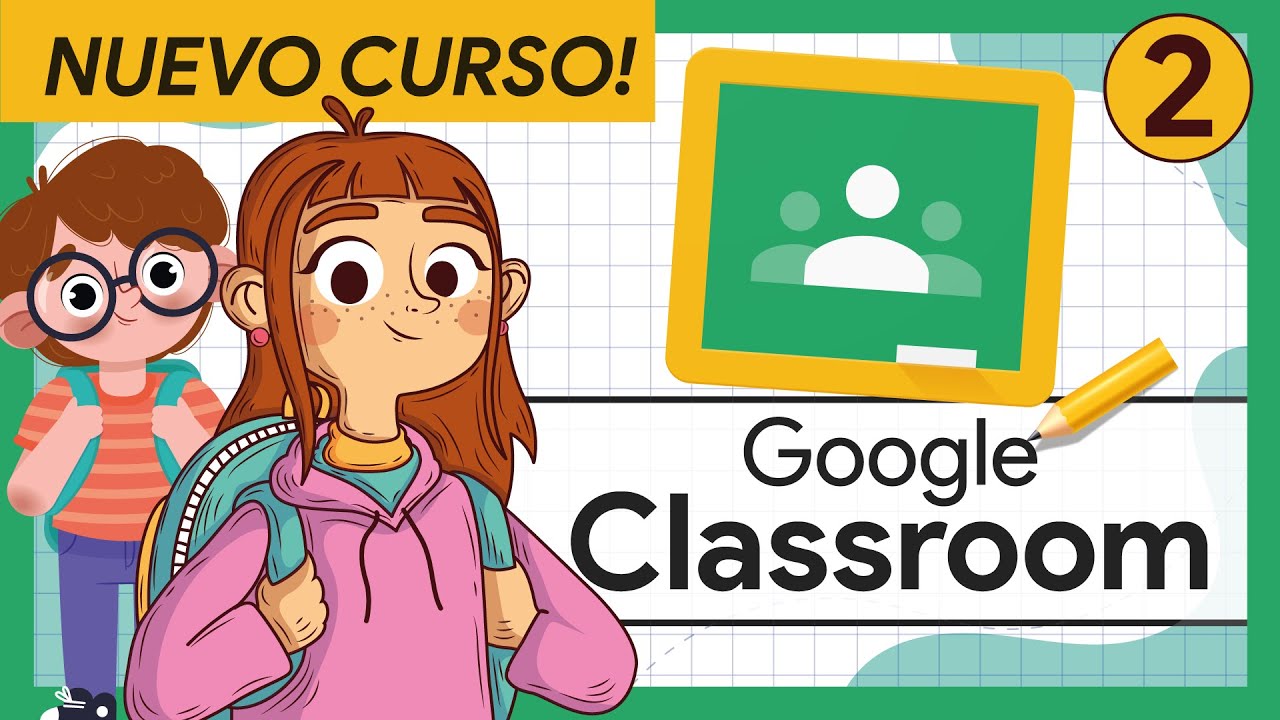
🟢 #2 COMO Unirse a una clase de CLASSROOM | Curso Completo GOOGLE CLASSROOM para ALUMNOS

Cómo Instalar AutoCAD 2022 Gratis para estudiantes

Google Classroom para profesores ¿Cómo crear un curso?
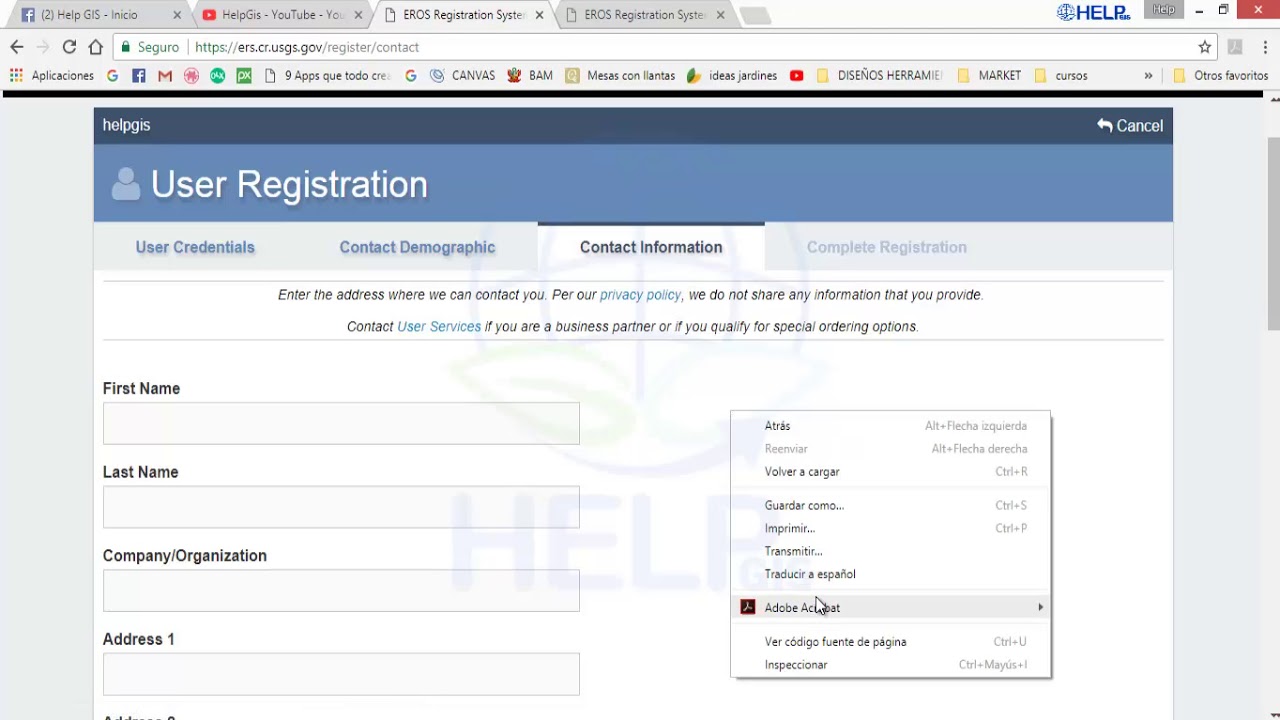
06 CREAR CUENTA EN EARTH EXPLORER
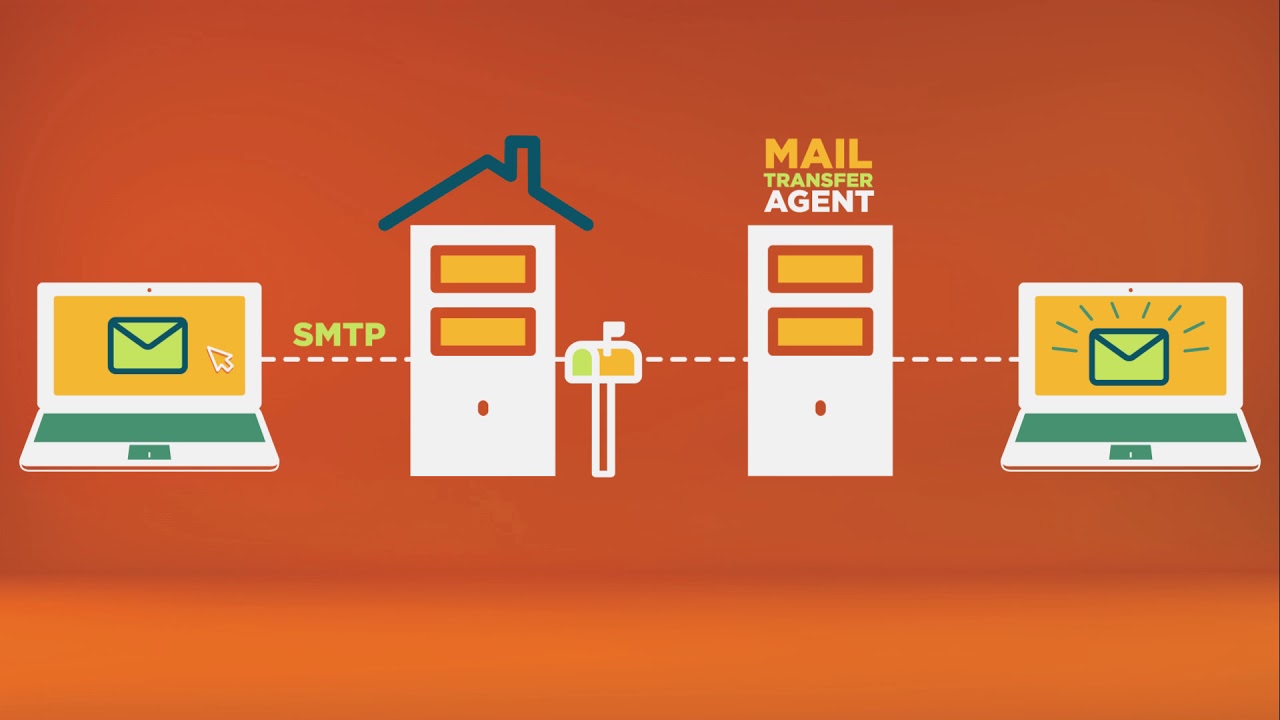
Microaprendizaje: ¿Cómo crear una cuenta de correo electrónico?

Qué es el correo electrónico | CÓMO CREAR UN CORREO ELECTRÓNICO

Inscripción en Línea
5.0 / 5 (0 votes)